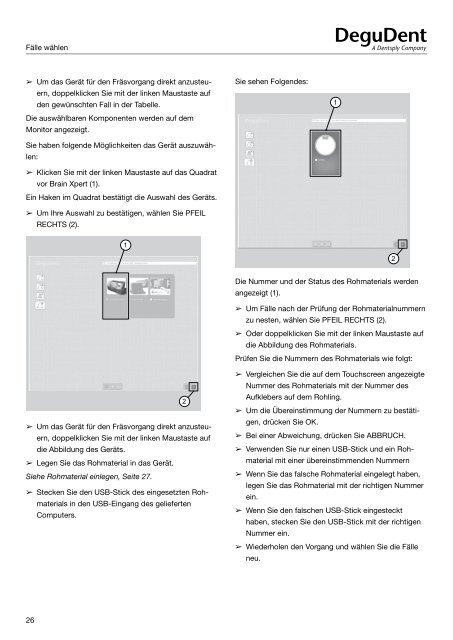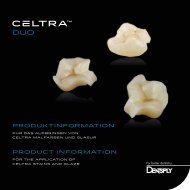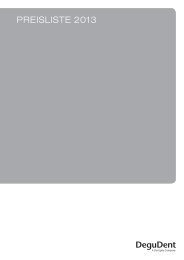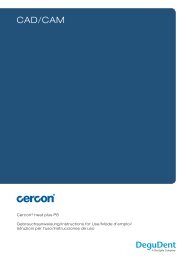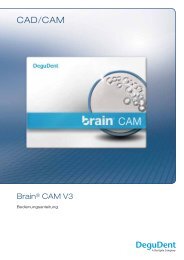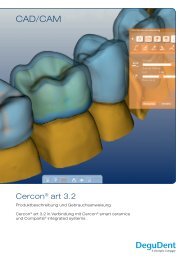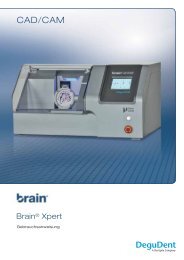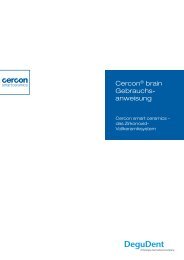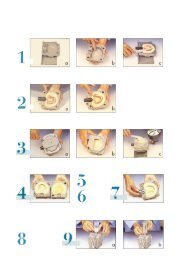Gebrauchsanweisung Brain Xpert - DeguDent GmbH
Gebrauchsanweisung Brain Xpert - DeguDent GmbH
Gebrauchsanweisung Brain Xpert - DeguDent GmbH
Erfolgreiche ePaper selbst erstellen
Machen Sie aus Ihren PDF Publikationen ein blätterbares Flipbook mit unserer einzigartigen Google optimierten e-Paper Software.
Fälle wählen<br />
➢ Um das Gerät für den Fräsvorgang direkt anzusteuern,<br />
doppelklicken Sie mit der linken Maustaste auf<br />
den gewünschten Fall in der Tabelle.<br />
Die auswählbaren Komponenten werden auf dem<br />
Monitor angezeigt.<br />
Sie sehen Folgendes:<br />
Sie haben folgende Möglichkeiten das Gerät auszuwählen:<br />
➢ Klicken Sie mit der linken Maustaste auf das Quadrat<br />
vor <strong>Brain</strong> <strong>Xpert</strong> (1).<br />
Ein Haken im Quadrat bestätigt die Auswahl des Geräts.<br />
➢ Um Ihre Auswahl zu bestätigen, wählen Sie PFEIL<br />
RECHTS (2).<br />
Die Nummer und der Status des Rohmaterials werden<br />
angezeigt (1).<br />
➢ Um Fälle nach der Prüfung der Rohmaterialnummern<br />
zu nesten, wählen Sie PFEIL RECHTS (2).<br />
➢ Oder doppelklicken Sie mit der linken Maustaste auf<br />
die Abbildung des Rohmaterials.<br />
Prüfen Sie die Nummern des Rohmaterials wie folgt:<br />
➢ Um das Gerät für den Fräsvorgang direkt anzusteuern,<br />
doppelklicken Sie mit der linken Maustaste auf<br />
die Abbildung des Geräts.<br />
➢ Legen Sie das Rohmaterial in das Gerät.<br />
Siehe Rohmaterial einlegen, Seite 27.<br />
➢ Stecken Sie den USB-Stick des eingesetzten Rohmaterials<br />
in den USB-Eingang des gelieferten<br />
Computers.<br />
➢ Vergleichen Sie die auf dem Touchscreen angezeigte<br />
Nummer des Rohmaterials mit der Nummer des<br />
Aufklebers auf dem Rohling.<br />
➢ Um die Übereinstimmung der Nummern zu bestätigen,<br />
drücken Sie OK.<br />
➢ Bei einer Abweichung, drücken Sie ABBRUCH.<br />
➢ Verwenden Sie nur einen USB-Stick und ein Rohmaterial<br />
mit einer übereinstimmenden Nummern<br />
➢ Wenn Sie das falsche Rohmaterial eingelegt haben,<br />
legen Sie das Rohmaterial mit der richtigen Nummer<br />
ein.<br />
➢ Wenn Sie den falschen USB-Stick eingesteckt<br />
haben, stecken Sie den USB-Stick mit der richtigen<br />
Nummer ein.<br />
➢ Wiederholen den Vorgang und wählen Sie die Fälle<br />
neu.<br />
26